eclipseでC/C++開発環境を整える
windows XP 上でeclipseをつかったCの開発環境をつくりました。
ながれ
- MinGWのインストール
- jreのインストール
- eclipseのインストール
- eclipseの日本語化
- hello worldを書いてみる
MinGWのインストール
まずcの処理系を準備する必要があります。今回はMinGWというのを入れてみます。
こちらからexeをダウンロードして、ウィザードに従ってインストールするだけです。簡単です。
jreのインストール
Sun Microsystems から Java ソフトウェアをダウンロード
こちらから適当なものをダウンロードしてインストールします。こっちもインストーラがあるので簡単です。
eclipseのインストール
こちらから適当なものをダウンロードします。ふつうは「Eclipse IDE for Java EE Developers」を選びますが、今回はC/C++の開発ということで、「Eclipse IDE for C/C++ Developers」を選択しました。
ダウンロードしたアーカイブを解凍するだけで準備完了です。必要があれば任意のディレクトリに移動しておきましょう。とくにインストーラなどでインストールする必要はありません。
eclipseの日本語化
Pleiadesというプラグインで日本語化ができます。
Pleiades (Eclipse プラグイン日本語化プラグイン)
まずはこちらからダウンロード。今回僕は最新版の「Eclipse 3.4 Ganymede」なので、Pleiades本体も最新版をダウンロードしました。
ダウンロードしたzipファイルを解凍し、中身を先ほど展開したeclipseのフォルダへ上書きします。その後、同ディレクトリ内の「eclipse.ini」の最終行に次を追記します。
-javaagent:plugins/jp.sourceforge.mergedoc.pleiades/pleiades.jar
これですべての準備が完了です。
hello worldを書いてみる
eclipseを起動し、新しいプロジェクトを作成。「Cプロジェクト」という画面で、「実行可能」 - 「Hello World ANSI C プロジェクト」を選択。あとは適宜入力し、最後に終了ボタンを押します。
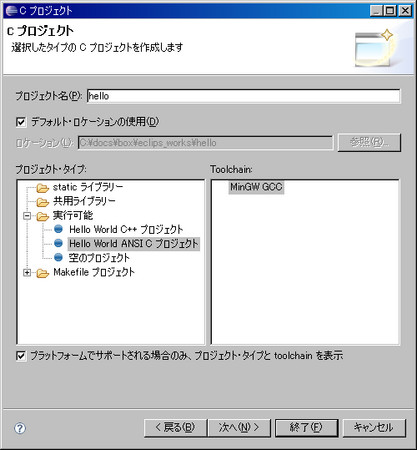
そうすると、もうすでにハローワールドと表示するプログラムができてます。左側にある「プロジェクト・エクスプローラー」から「src」フォルダ内をみると、コードがすでにあります。
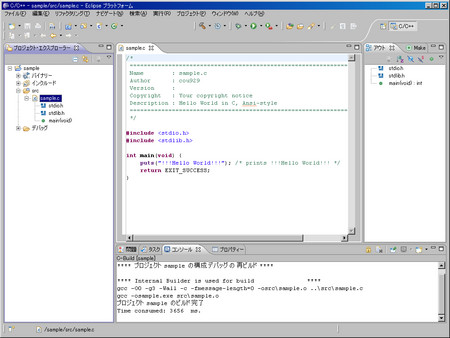
あとは実行するだけです。いやー統合開発環境ってすごいですね。
